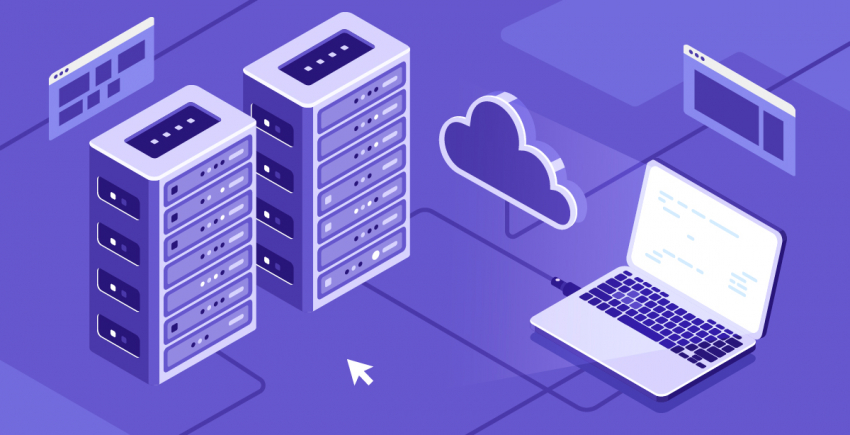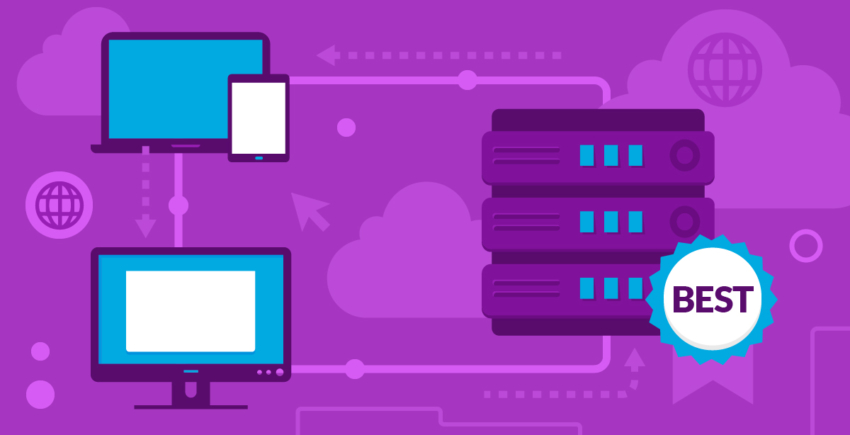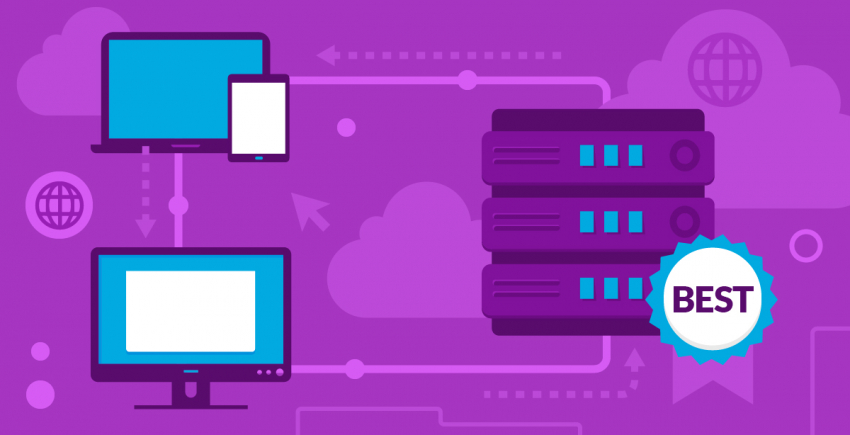Công ty cung cấp nhiều gói khác nhau cho người dùng ở mọi cấp độ, từ lập trình viên dày dạn kinh nghiệm cho đến người mới bắt đầu. Tôi cũng muốn xem liệu quy trình đăng ký có thân thiện với người mới bắt đầu không.
Cảnh báo Tiết lộ! Việc đăng ký của tôi đã không diễn ra suôn sẻ như tôi hy vọng. Hãy đọc tiếp để biết tại sao. Tôi sẽ hướng dẫn bạn từng bước qua toàn bộ quá trình.
Để biết liệu SiteGround có đáng để bạn chịu đựng rắc rối hay không, hãy xem qua bài đánh giá đầy đủ về SiteGround của tôi.
Cách Tạo một Tài khoản Mới với SiteGround
Tôi quyết định đăng ký một trong các gói WordPress của SiteGround. Có ba lựa chọn từ trên trang Lưu trữ WordPress, và bạn có thể nhấp vào ‘Compare WordPress Plans’ (‘So sánh các Gói WordPress’) ở dưới cùng để xem bảng so sánh tính năng đầy đủ. Hãy chú ý đến sự khác biệt giữa ‘Special Prices’ (các ‘Mức giá Đặc biệt’) và mức giá thông thường.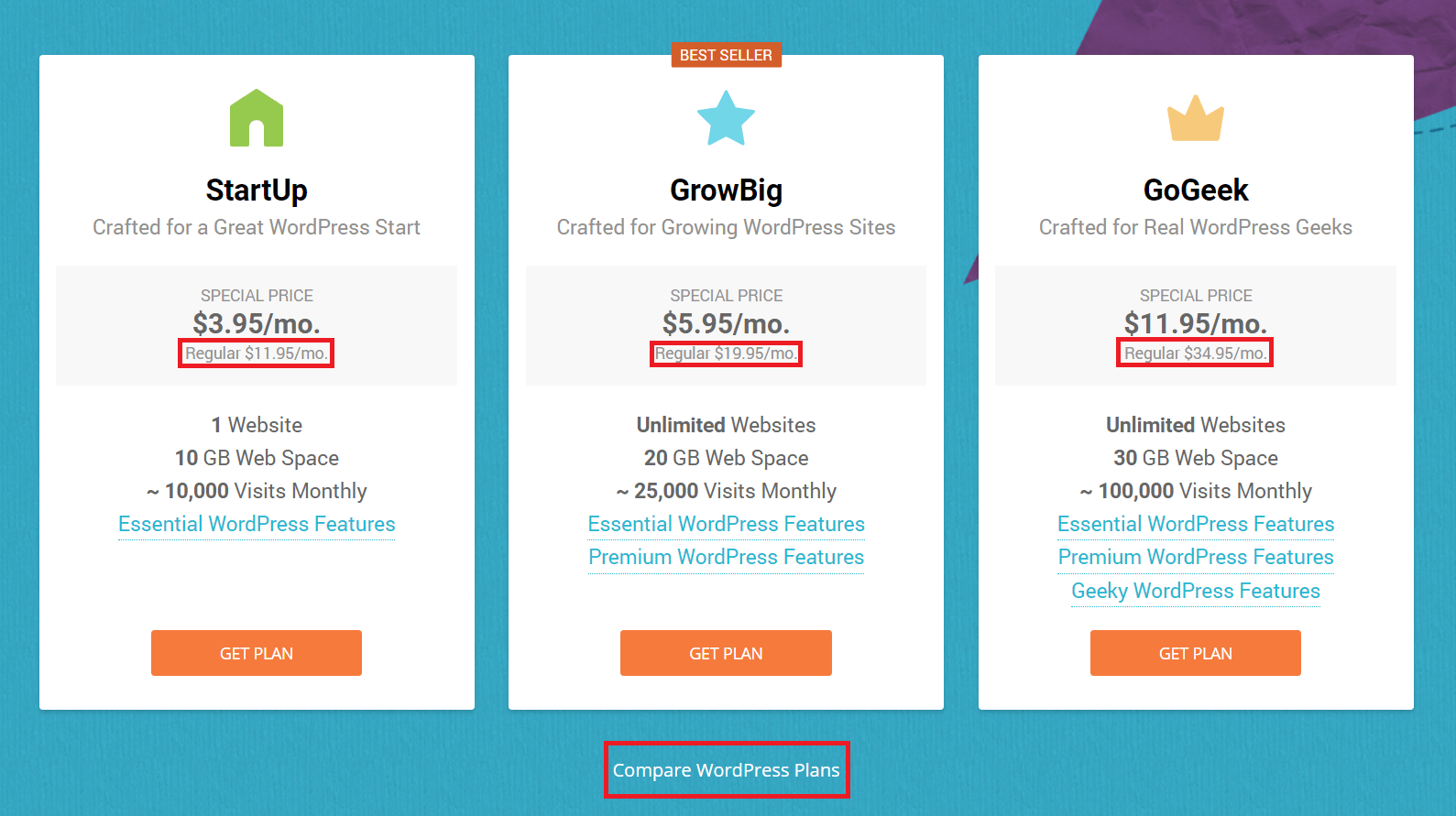 Sau khi chọn gói, bạn chỉ cần nhấp vào nút ‘Get Plan’ (‘Mua Gói’) để tiến hành bước tiếp theo. Tại đây, bạn có thể chọn nhập một miền bạn đã sở hữu hoặc đăng ký một miền mới (lưu ý rằng giá có thể khác nhau tùy thuộc vào tiện ích mở rộng bạn chọn).
Thật không may, SiteGround không cung cấp miền miễn phí với các gói của nó.
Sau khi chọn gói, bạn chỉ cần nhấp vào nút ‘Get Plan’ (‘Mua Gói’) để tiến hành bước tiếp theo. Tại đây, bạn có thể chọn nhập một miền bạn đã sở hữu hoặc đăng ký một miền mới (lưu ý rằng giá có thể khác nhau tùy thuộc vào tiện ích mở rộng bạn chọn).
Thật không may, SiteGround không cung cấp miền miễn phí với các gói của nó.
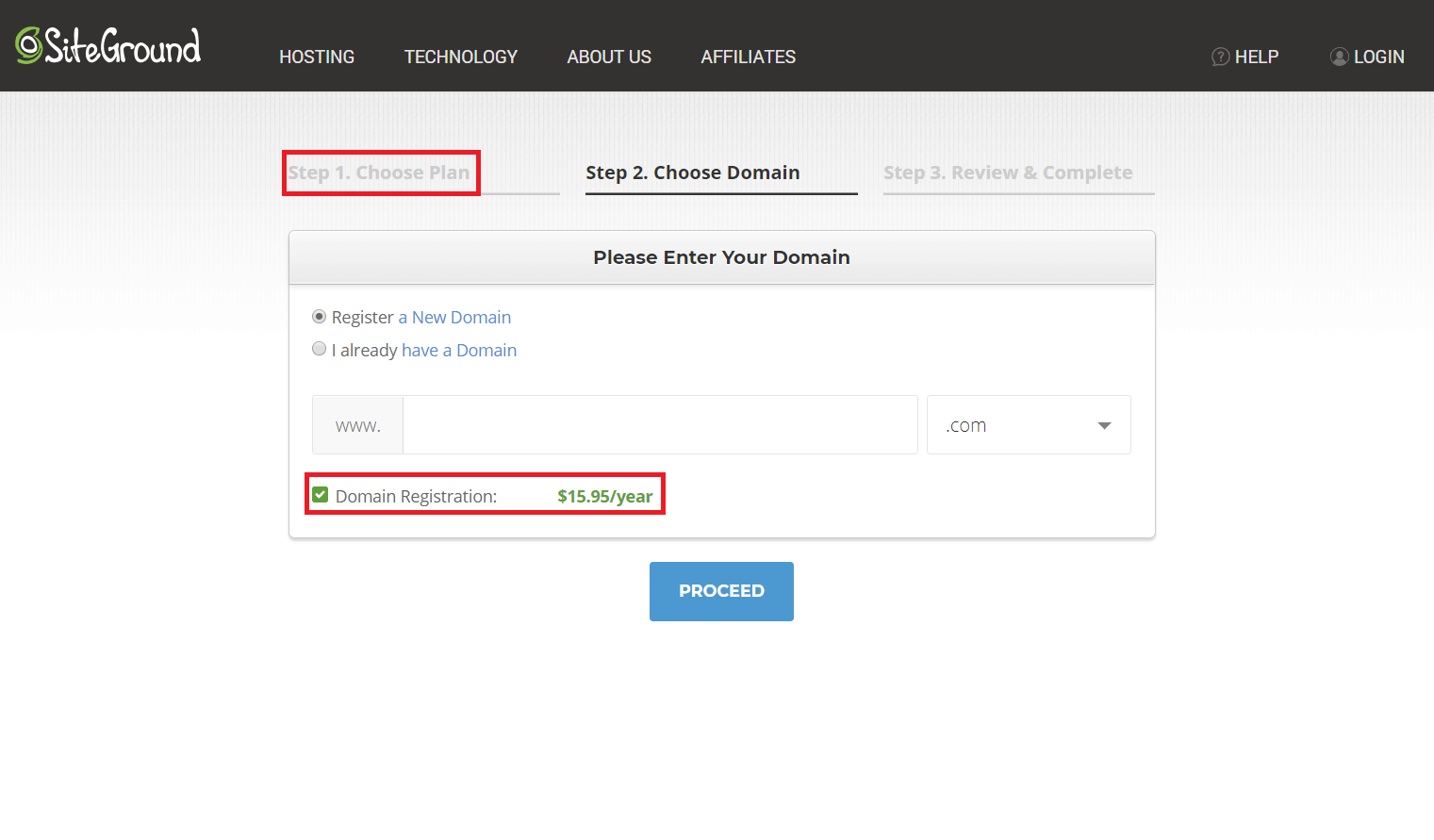 Bạn có thể quay lại và thay đổi gói của mình bất cứ lúc nào – chỉ cần nhấp vào tab ‘Choose Plan’ (‘Chọn Gói’).
Mặc dù quá trình đăng ký miền diễn ra nhanh chóng và dễ dàng, nhưng một nhược điểm là họ không đề xuất bất kỳ phương án thay thế nào nếu tên miền bạn nhập vào không khả dụng. Điều này có thể biến việc đăng ký của bạn trở thành trò chơi đoán tìm.
Nhấp vào ‘Proceed’ (‘Tiến hành’) để đến bước tiếp theo. Đây là nơi bạn nhập thông tin tài khoản và thông tin cá nhân của bạn – không có gì khác thường.
Bạn có thể quay lại và thay đổi gói của mình bất cứ lúc nào – chỉ cần nhấp vào tab ‘Choose Plan’ (‘Chọn Gói’).
Mặc dù quá trình đăng ký miền diễn ra nhanh chóng và dễ dàng, nhưng một nhược điểm là họ không đề xuất bất kỳ phương án thay thế nào nếu tên miền bạn nhập vào không khả dụng. Điều này có thể biến việc đăng ký của bạn trở thành trò chơi đoán tìm.
Nhấp vào ‘Proceed’ (‘Tiến hành’) để đến bước tiếp theo. Đây là nơi bạn nhập thông tin tài khoản và thông tin cá nhân của bạn – không có gì khác thường.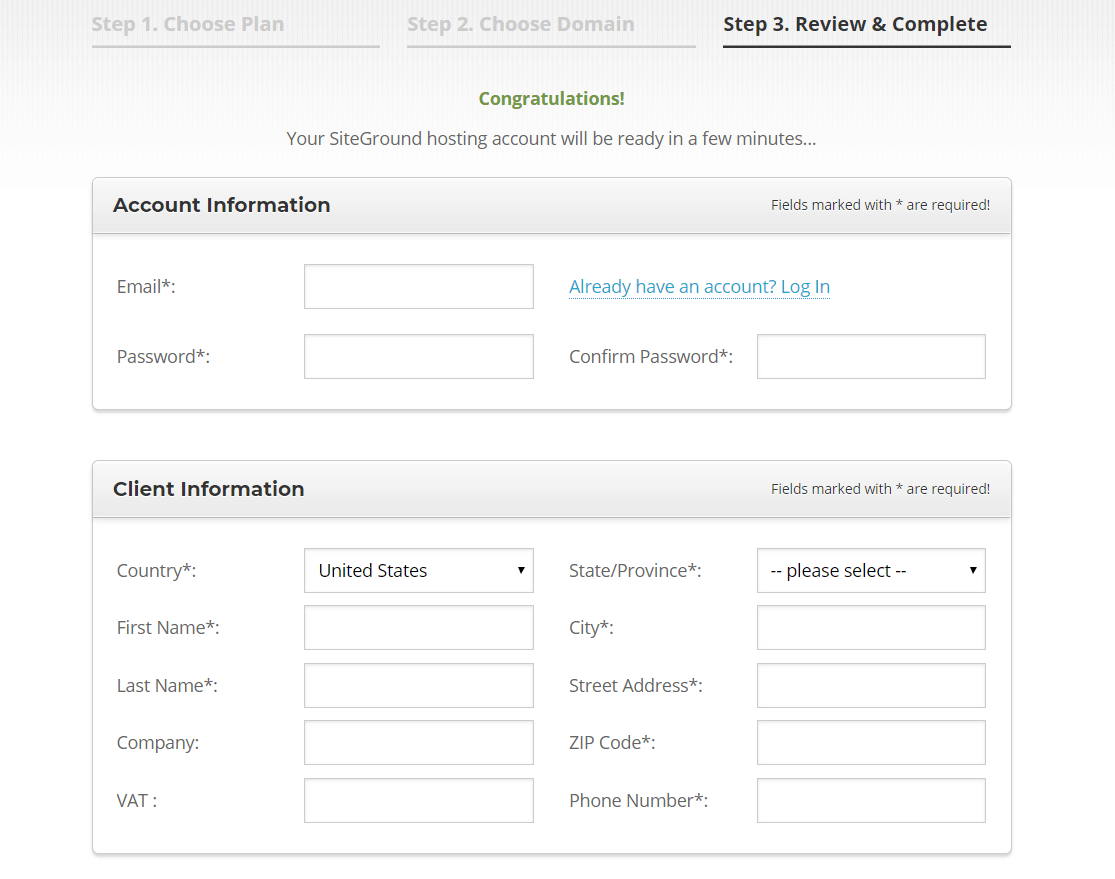 Dưới đó, bạn sẽ phải cung cấp thông tin thanh toán của mình. Lưu ý: công ty này chỉ chấp nhận VISA, MasterCard và Discovery.
Dưới đó, bạn sẽ phải cung cấp thông tin thanh toán của mình. Lưu ý: công ty này chỉ chấp nhận VISA, MasterCard và Discovery.- Trong trường Thông tin Mua, có một số việc quan trọng cần làm:
- Đảm bảo gói hiển thị là chính xác.
- Kiểm tra trung tâm dữ liệu được đề xuất – trung tâm khả dụng gần nhất sẽ được tự động chọn cho bạn, nhưng bạn có thể nhấp vào biểu tượng để thay đổi nếu muốn.
- Lưu ý rằng thời hạn 12 tháng được chọn theo mặc định. Nếu bạn chọn ‘Trial’ (‘Dùng thử’) một tháng, bạn sẽ bất ngờ phát hiện ra mình phải trả phí thiết lập, điều này có thể gây khó chịu.
- Kiểm tra trường ‘Hosting Price’ (‘Giá Lưu trữ’), nơi hiển thị mức giá chào đặc biệt cũng như mức giá gia hạn trong tương lai của bạn.
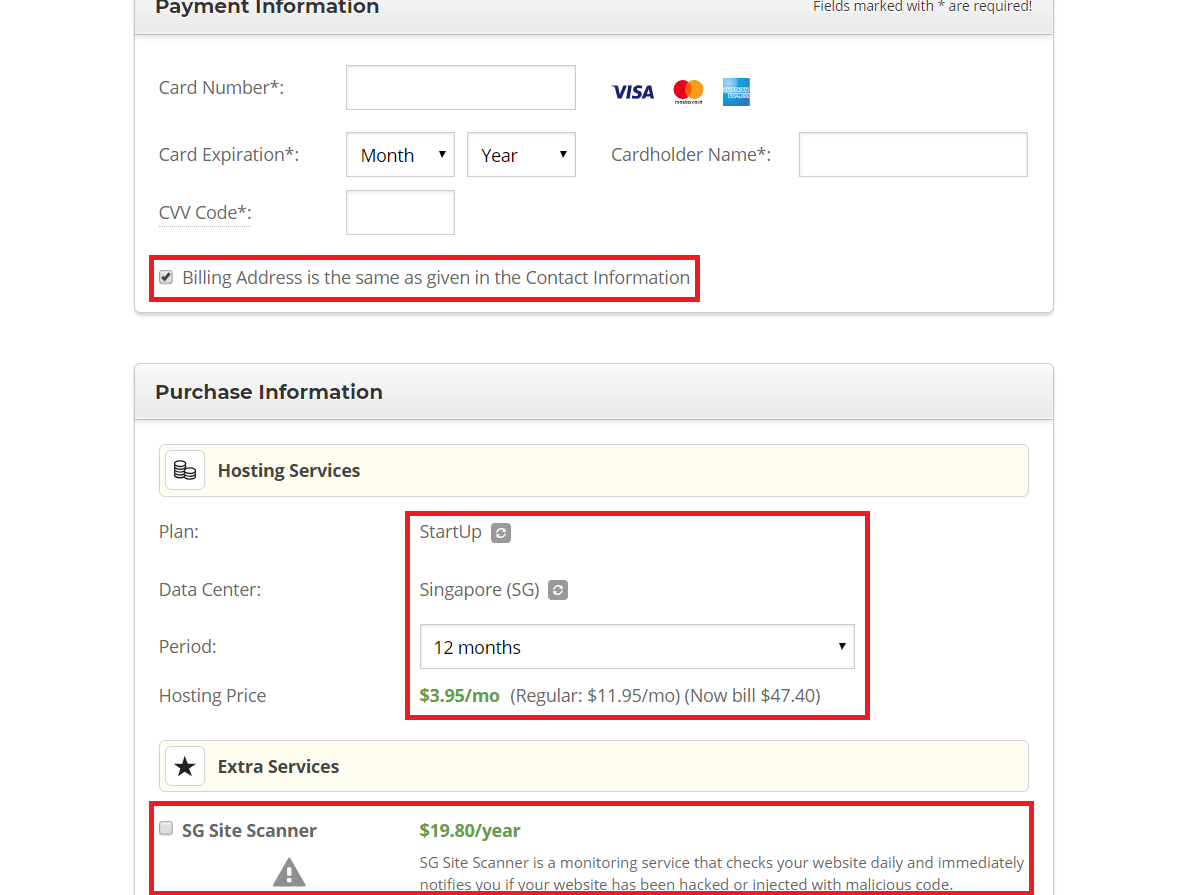 Bây giờ, bạn sẽ phải đánh dấu vào ô này để xác nhận bạn đã đọc các Điều khoản Dịch vụ (việc thực sự đọc chúng trước là một ý tưởng không tồi). Bạn cũng có thể chọn nhận bản tin SiteGround – một lần nữa, thật tốt khi nó không bị đánh dấu kiểm theo mặc định.
Sau khi nhấp vào ‘Purchase Now’ ‘(‘Mua Ngay’), thẻ của bạn sẽ bị tính phí, vì vậy hãy đảm bảo tất cả mọi thông tin của bạn đều chính xác.
Bây giờ, bạn sẽ phải đánh dấu vào ô này để xác nhận bạn đã đọc các Điều khoản Dịch vụ (việc thực sự đọc chúng trước là một ý tưởng không tồi). Bạn cũng có thể chọn nhận bản tin SiteGround – một lần nữa, thật tốt khi nó không bị đánh dấu kiểm theo mặc định.
Sau khi nhấp vào ‘Purchase Now’ ‘(‘Mua Ngay’), thẻ của bạn sẽ bị tính phí, vì vậy hãy đảm bảo tất cả mọi thông tin của bạn đều chính xác.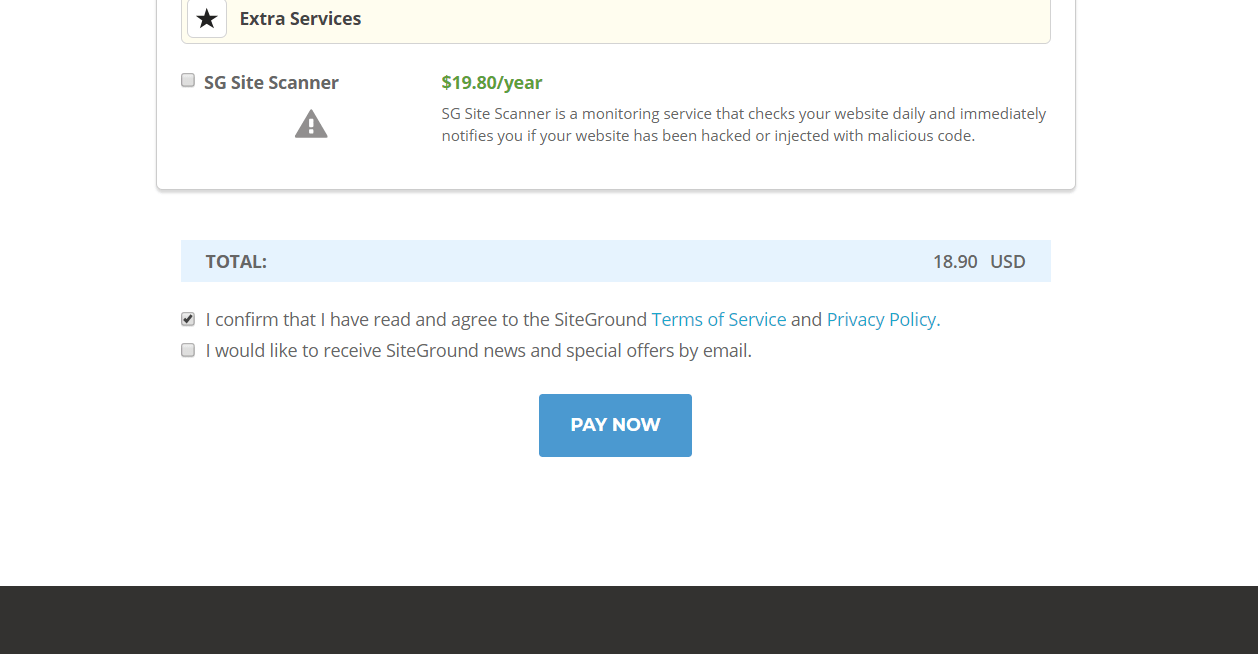 Khi thanh toán, bạn sẽ nhận được email xác nhận sau đây, ở đó bạn cũng sẽ được yêu cầu xác minh tài khoản của mình. Bạn có khoảng một ngày để làm điều này.
Khi thanh toán, bạn sẽ nhận được email xác nhận sau đây, ở đó bạn cũng sẽ được yêu cầu xác minh tài khoản của mình. Bạn có khoảng một ngày để làm điều này.
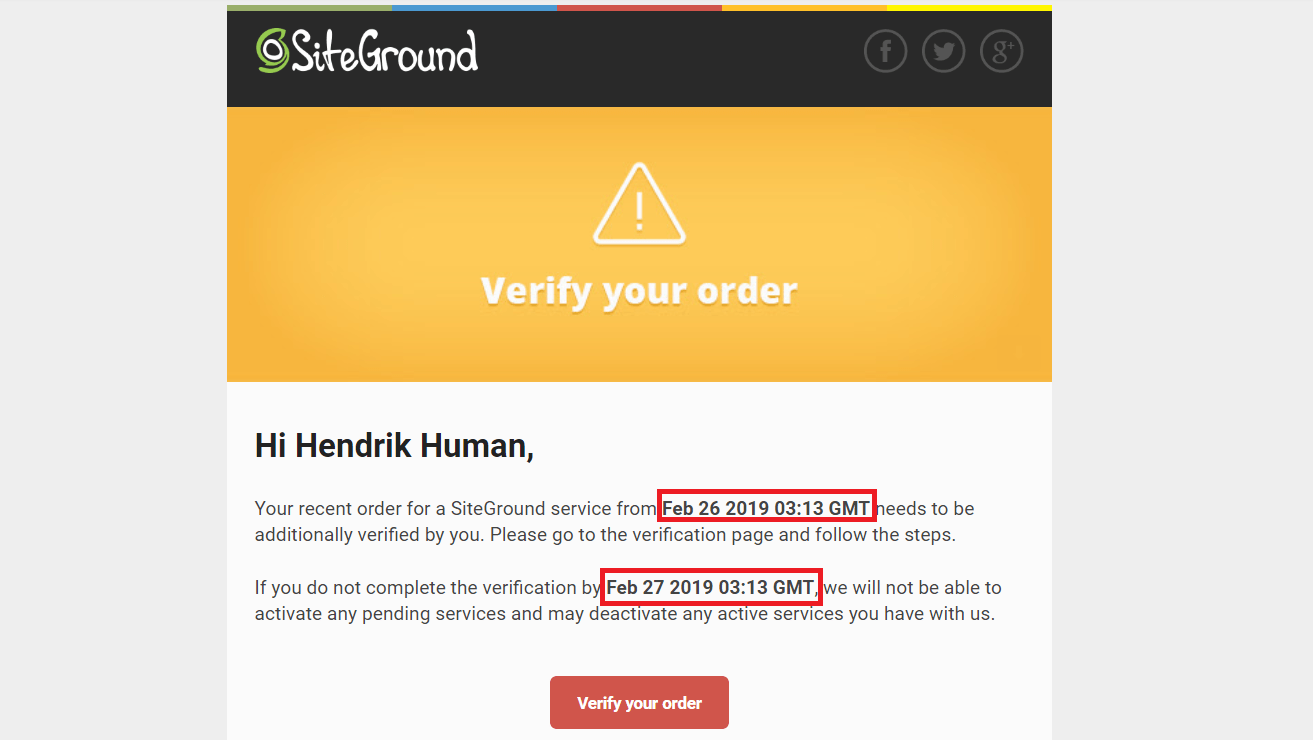 Nhấp vào nút này sẽ đưa bạn đến một trang nơi bạn xác minh đơn hàng của mình. Bạn có thể làm việc này qua một tin nhắn văn bản hoặc một cuộc gọi điện thoại. Thật tuyệt vời khi có các tùy chọn – nhiều nhà lưu trữ sẽ chỉ cho phép bạn xác minh tài khoản của mình qua cuộc gọi điện thoại, có thể mất nhiều thời gian hơn.
Nhấp vào nút này sẽ đưa bạn đến một trang nơi bạn xác minh đơn hàng của mình. Bạn có thể làm việc này qua một tin nhắn văn bản hoặc một cuộc gọi điện thoại. Thật tuyệt vời khi có các tùy chọn – nhiều nhà lưu trữ sẽ chỉ cho phép bạn xác minh tài khoản của mình qua cuộc gọi điện thoại, có thể mất nhiều thời gian hơn.
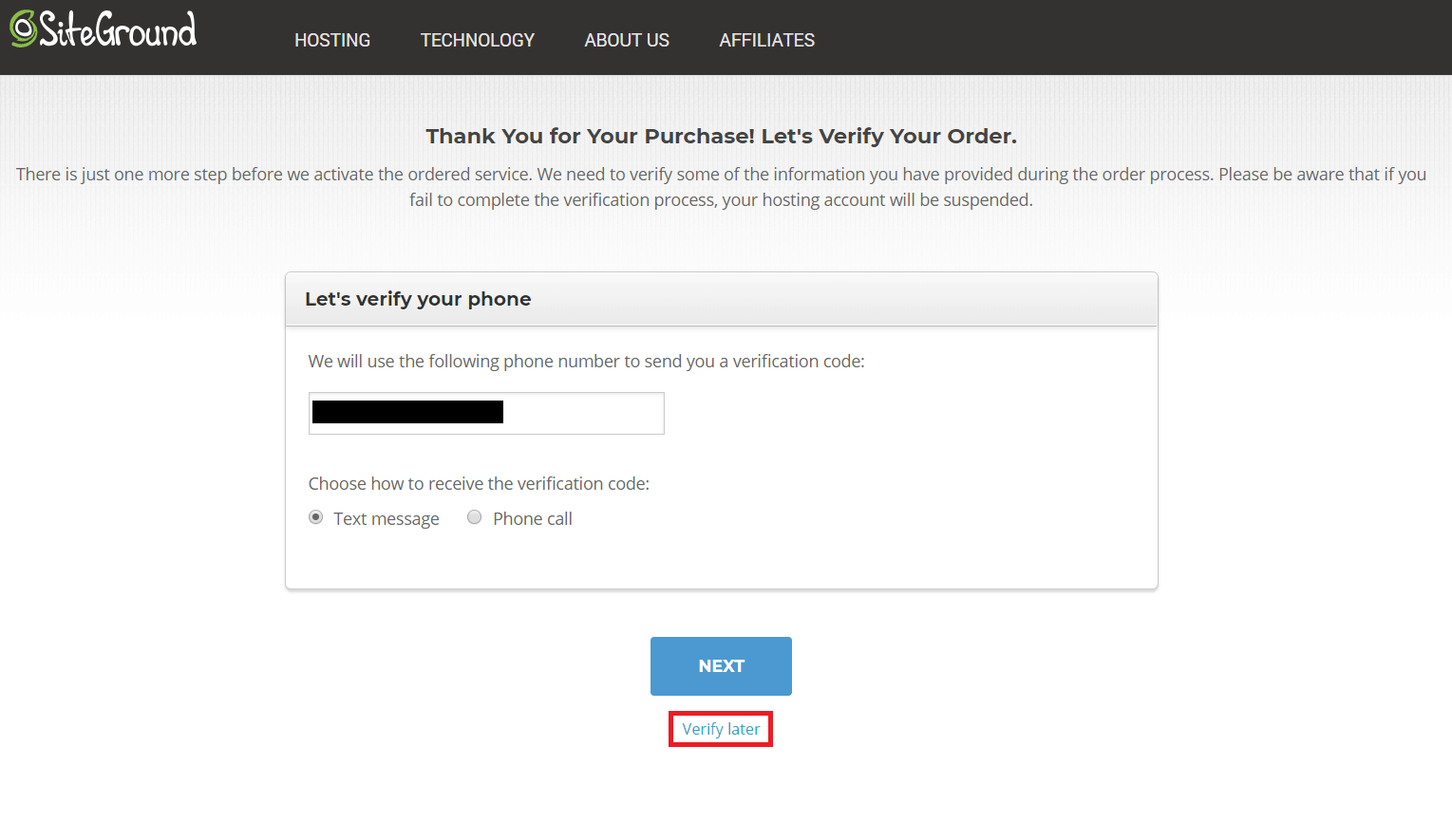 Tôi đã chọn tin nhắn văn bản và nhận được tin nhắn SMS ngay lập tức. Tôi đã nghĩ câu chuyện sẽ kết thúc tại đó. Tôi hơi bực mình khi phát hiện vẫn còn một bước nữa. SiteGround tính một khoản phí nhỏ vào thẻ tín dụng của bạn, và bạn phải nêu chính xác số tiền bị tính để chứng minh rằng bạn có quyền truy cập vào tài khoản ngân hàng được đề cập.
Tôi thực sự không thích phải xác minh tài khoản của mình theo cách này. Nó đòi hỏi tôi phải bỏ thêm công sức và thực sự không biết nó sẽ mất bao lâu, ngay cả khi công ty thực hiện thu phí ngay lập tức.
Hơn nữa, tôi không thích bị tính phí, ngay cả khi đó chỉ là một khoản nhỏ và tôi biết nó sẽ được hoàn trả lại. Vì tài khoản ngân hàng của tôi thuộc loại tiền tệ khác, nên luôn có sự thay đổi, tôi sẽ mất một ít tiền do tỷ giá chuyển đổi hoặc lệ phí.
Tôi đã chọn tin nhắn văn bản và nhận được tin nhắn SMS ngay lập tức. Tôi đã nghĩ câu chuyện sẽ kết thúc tại đó. Tôi hơi bực mình khi phát hiện vẫn còn một bước nữa. SiteGround tính một khoản phí nhỏ vào thẻ tín dụng của bạn, và bạn phải nêu chính xác số tiền bị tính để chứng minh rằng bạn có quyền truy cập vào tài khoản ngân hàng được đề cập.
Tôi thực sự không thích phải xác minh tài khoản của mình theo cách này. Nó đòi hỏi tôi phải bỏ thêm công sức và thực sự không biết nó sẽ mất bao lâu, ngay cả khi công ty thực hiện thu phí ngay lập tức.
Hơn nữa, tôi không thích bị tính phí, ngay cả khi đó chỉ là một khoản nhỏ và tôi biết nó sẽ được hoàn trả lại. Vì tài khoản ngân hàng của tôi thuộc loại tiền tệ khác, nên luôn có sự thay đổi, tôi sẽ mất một ít tiền do tỷ giá chuyển đổi hoặc lệ phí.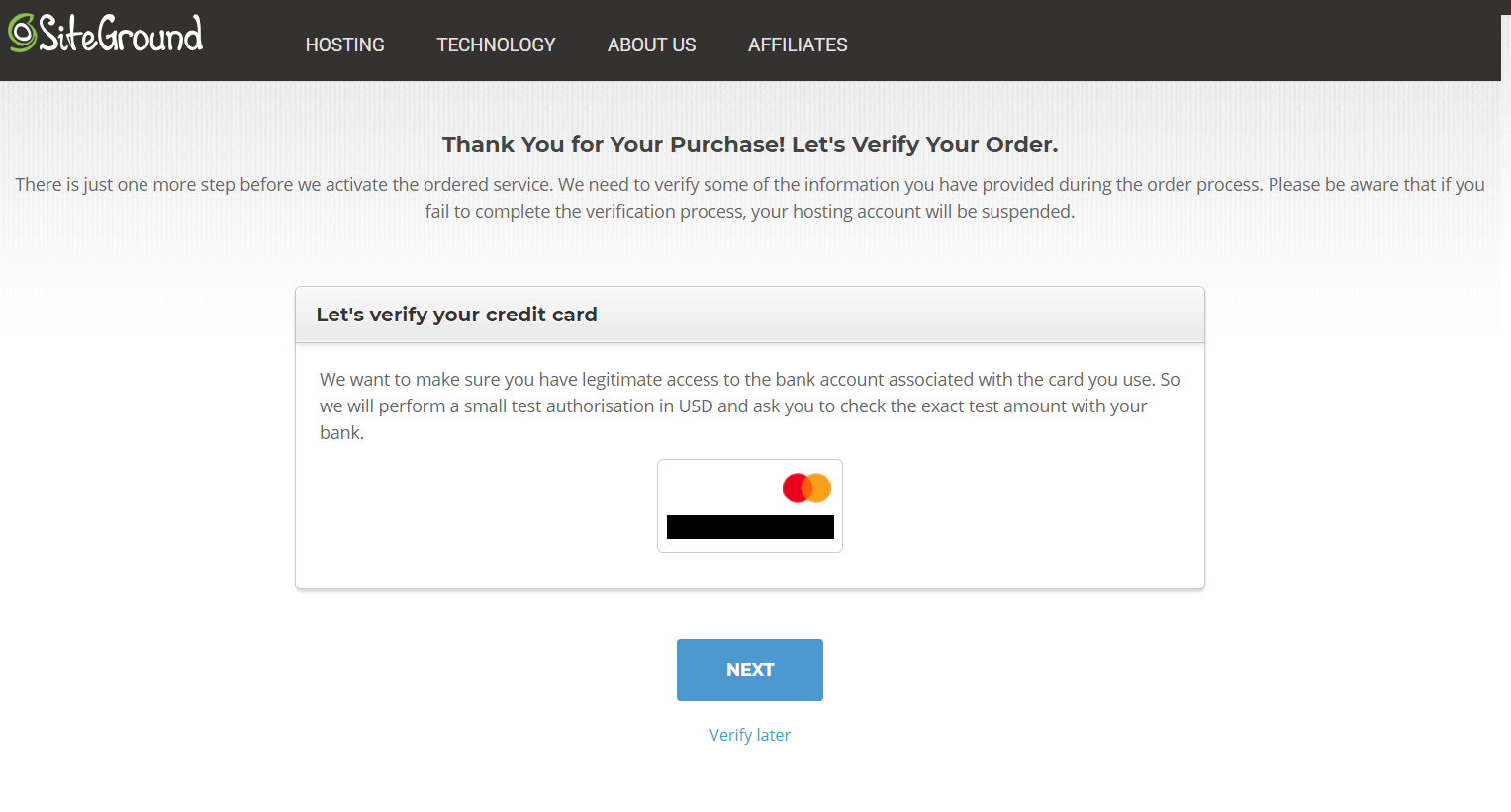 Tin tốt là tài khoản của tôi đã bị tính phí trong vòng 10 phút.
Số tiền khoảng 3$, nhưng tin xấu là nỗi sợ ban đầu của tôi đã được chứng minh là đúng – tôi đã không thể nhận lại đúng số tiền khi áp dụng tỷ giá hối đoái của ngày hôm đó.
Điều này vô cùng gây bực bội. Sau khi mua một gói lưu trữ và thực hiện tất cả các bước để xác minh tài khoản của mình, tôi nhận được thông báo này, nói rằng tài khoản của tôi sẽ bị xóa và tất cả các khoản thanh toán của tôi sẽ được hoàn trả.
Tin tốt là tài khoản của tôi đã bị tính phí trong vòng 10 phút.
Số tiền khoảng 3$, nhưng tin xấu là nỗi sợ ban đầu của tôi đã được chứng minh là đúng – tôi đã không thể nhận lại đúng số tiền khi áp dụng tỷ giá hối đoái của ngày hôm đó.
Điều này vô cùng gây bực bội. Sau khi mua một gói lưu trữ và thực hiện tất cả các bước để xác minh tài khoản của mình, tôi nhận được thông báo này, nói rằng tài khoản của tôi sẽ bị xóa và tất cả các khoản thanh toán của tôi sẽ được hoàn trả.
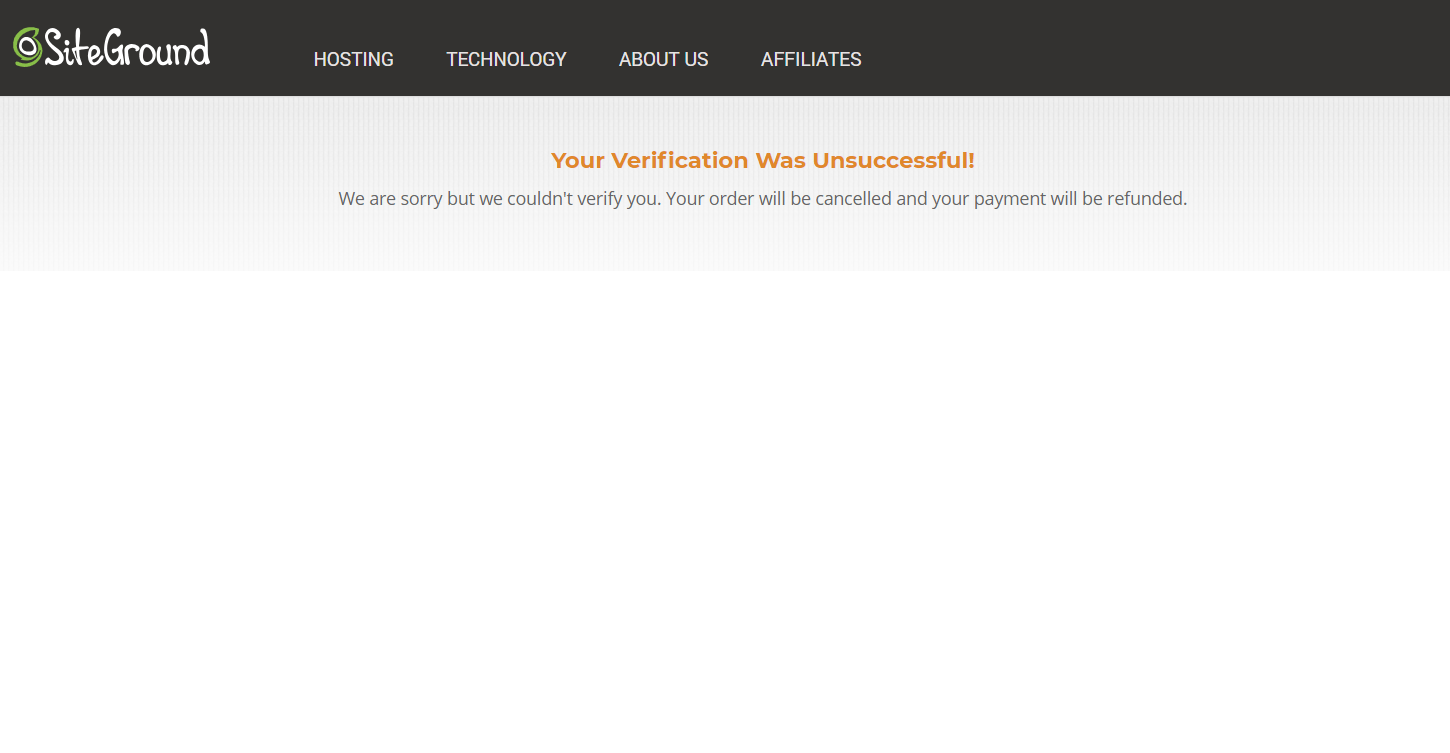 Tôi đã phải liên hệ với bộ phận hỗ trợ để xem liệu có cách nào khác để tôi có thể mua một gói lưu trữ và xác minh tài khoản của mình không. Họ mất khoảng 10 phút để sắp xếp mọi thứ và tự xác minh tài khoản của tôi.
Tôi được thông báo rằng tôi sẽ nhận được các email xác nhận và mọi thứ sẽ ổn.
Tôi đã phải liên hệ với bộ phận hỗ trợ để xem liệu có cách nào khác để tôi có thể mua một gói lưu trữ và xác minh tài khoản của mình không. Họ mất khoảng 10 phút để sắp xếp mọi thứ và tự xác minh tài khoản của tôi.
Tôi được thông báo rằng tôi sẽ nhận được các email xác nhận và mọi thứ sẽ ổn.
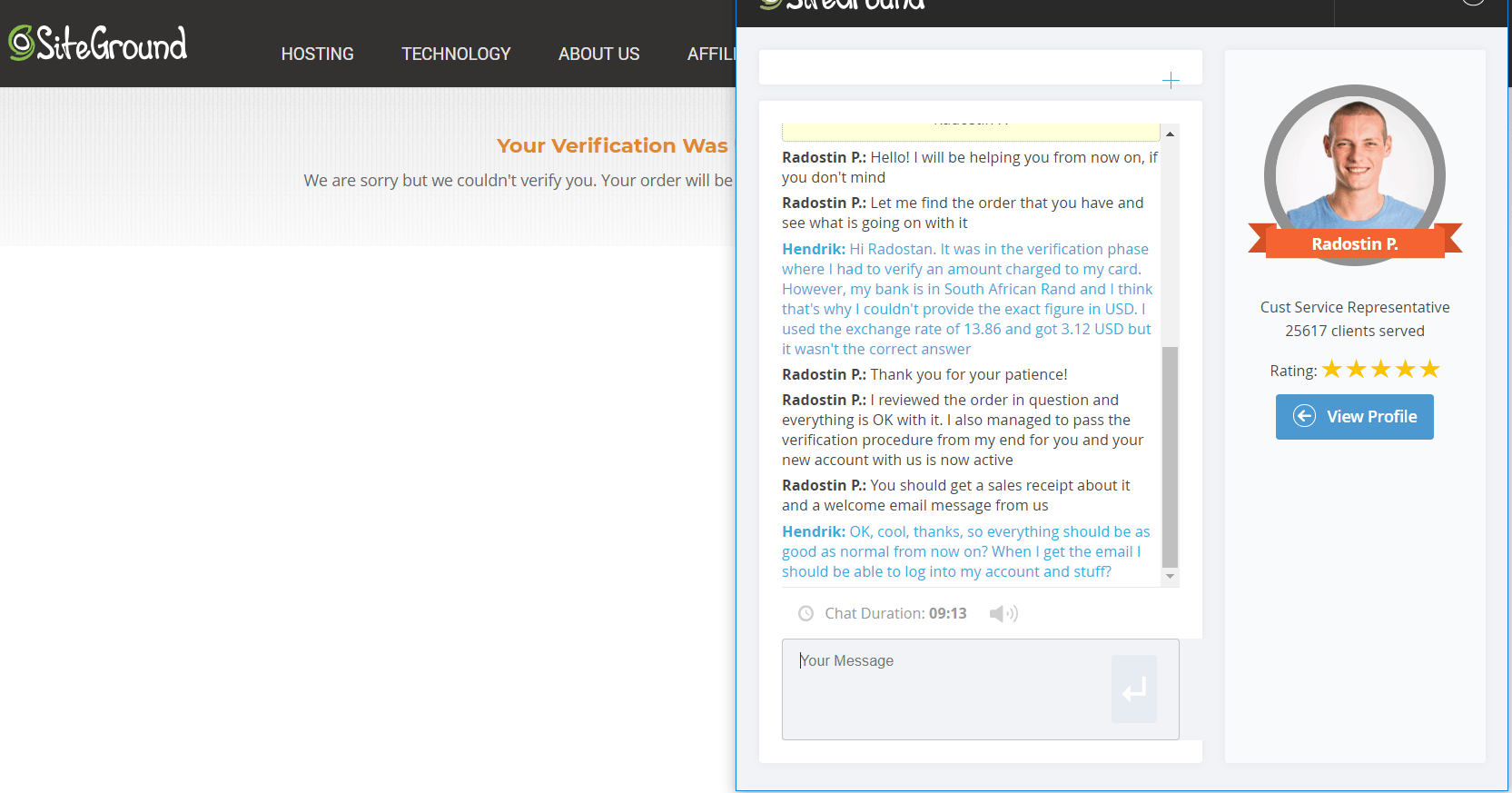 Thật vậy, tôi đã nhận được các email gần như ngay lập tức. Việc bộ phận hỗ trợ của SiteGround dường như biết chính xác họ phải làm gì trong trường hợp như thế này khiến tôi nghĩ rằng đây là vấn đề phổ biến mà họ thường gặp phải với các khách hàng ở nước ngoài. Vì vậy, đây là điều cần ghi nhớ nếu bạn ở bên ngoài nước Mỹ.
Email đầu tiên trong số hai email tôi nhận được là biên nhận mua của tôi:
Thật vậy, tôi đã nhận được các email gần như ngay lập tức. Việc bộ phận hỗ trợ của SiteGround dường như biết chính xác họ phải làm gì trong trường hợp như thế này khiến tôi nghĩ rằng đây là vấn đề phổ biến mà họ thường gặp phải với các khách hàng ở nước ngoài. Vì vậy, đây là điều cần ghi nhớ nếu bạn ở bên ngoài nước Mỹ.
Email đầu tiên trong số hai email tôi nhận được là biên nhận mua của tôi:
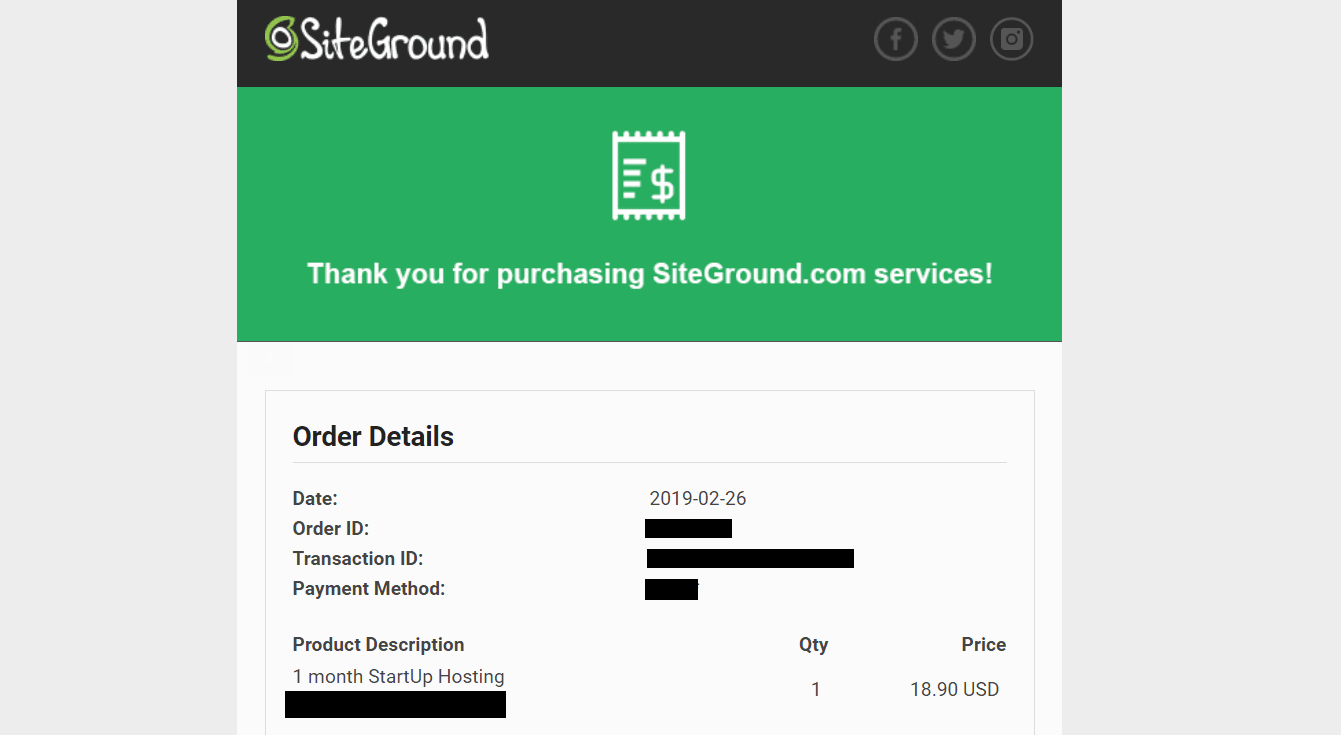 Cái thứ hai là email chào mừng:
Cái thứ hai là email chào mừng:
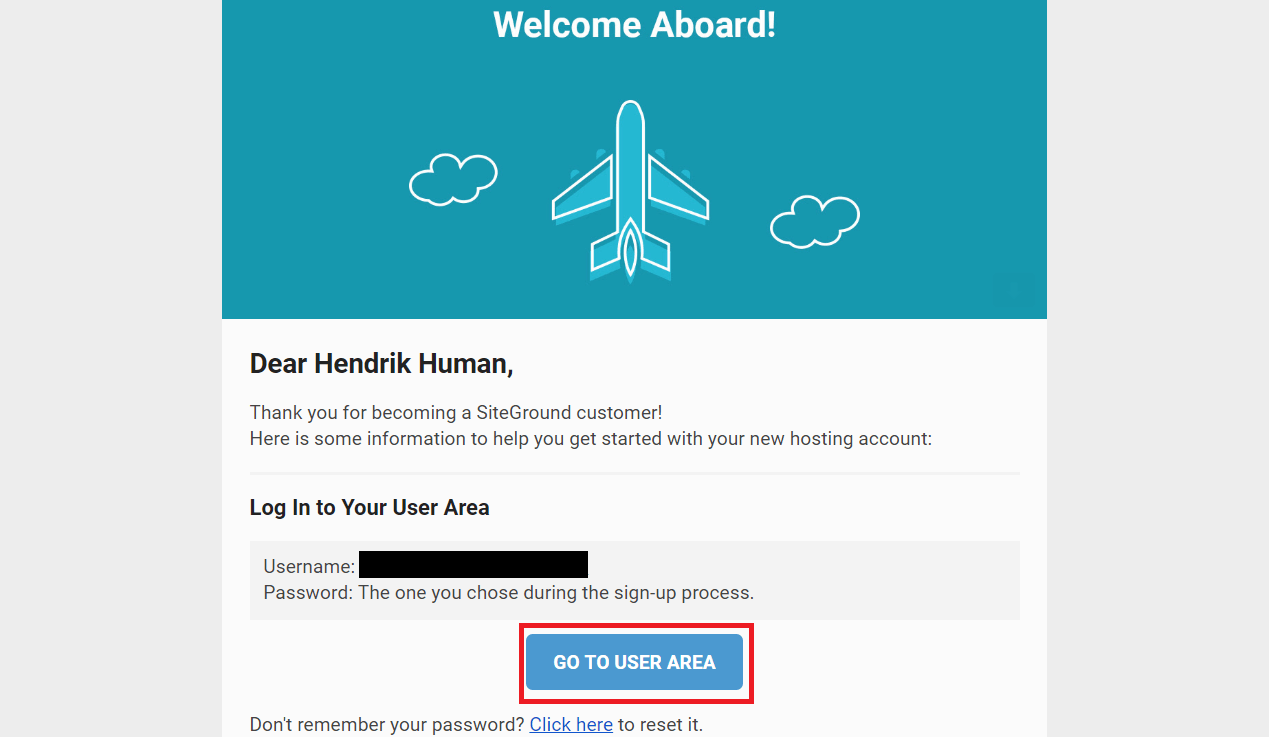 Theo nút ‘Go to User Area’ (‘Đi đến Vùng Người dùng’) ở trên sẽ đưa bạn đến thẳng trang đăng nhập:
Theo nút ‘Go to User Area’ (‘Đi đến Vùng Người dùng’) ở trên sẽ đưa bạn đến thẳng trang đăng nhập:
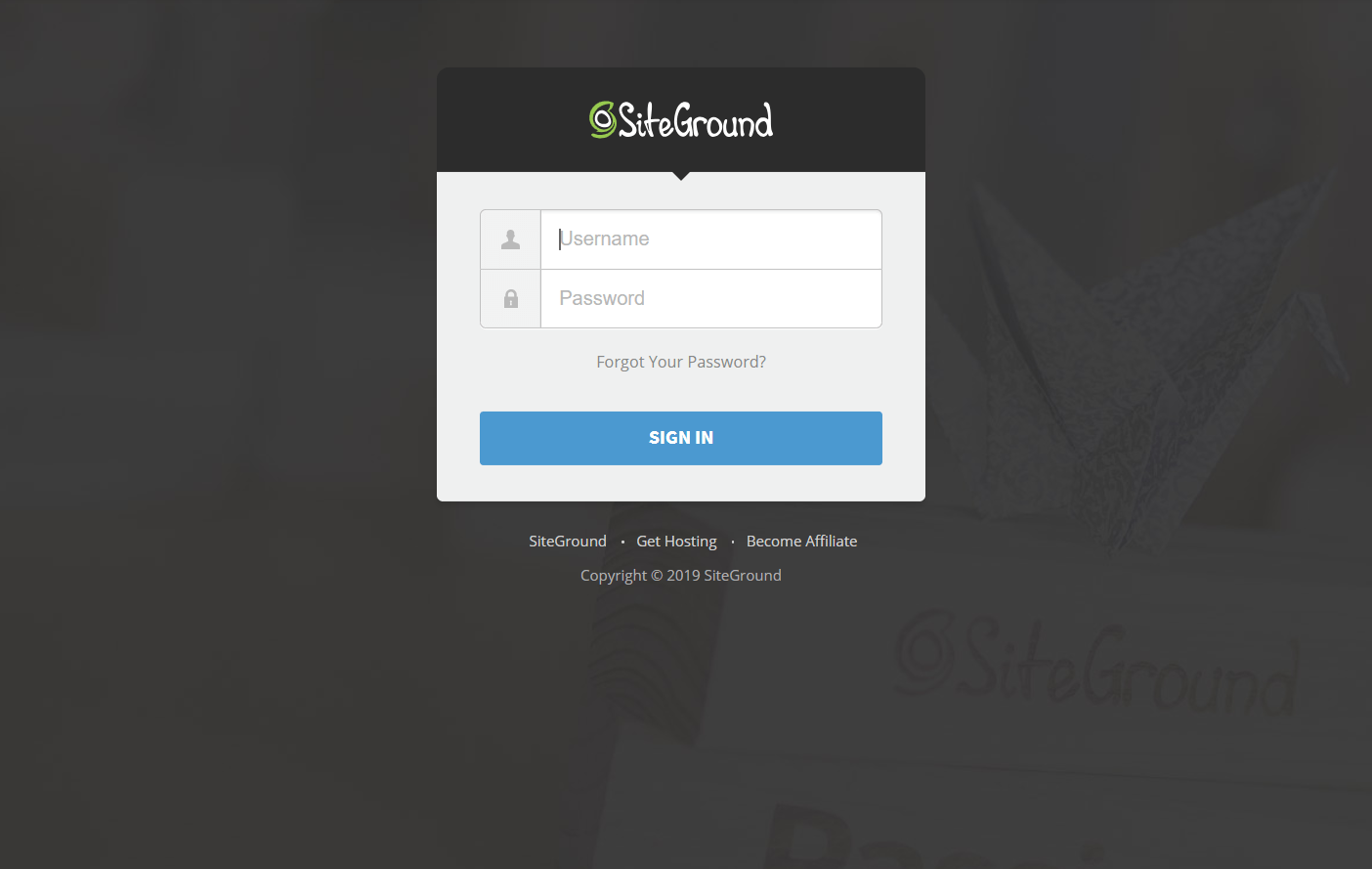 Khi bạn đến được điểm này, điều đó có nghĩa là bạn đã tạo thành công tài khoản SiteGround và mua một gói lưu trữ.
Khi bạn đến được điểm này, điều đó có nghĩa là bạn đã tạo thành công tài khoản SiteGround và mua một gói lưu trữ.


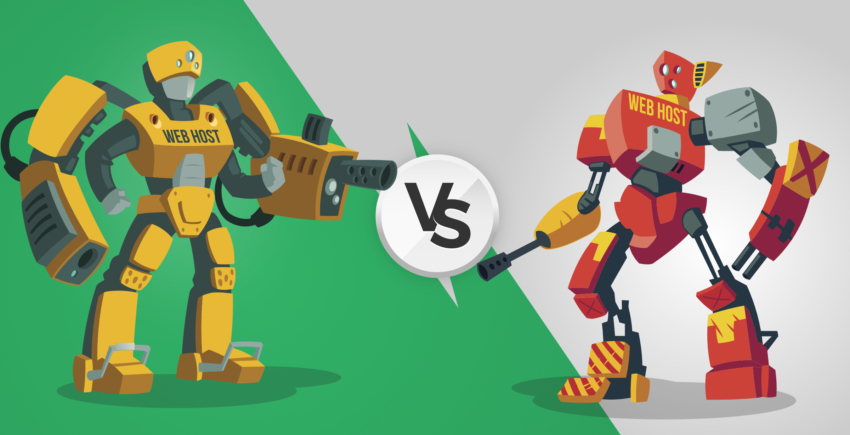

![Web hosting là gì và tên miền là gì? [2024]](https://dt2sdf0db8zob.cloudfront.net/wp-content/uploads/2022/05/WH-general1-850x446.jpg)
![Web hosting là gì và tên miền là gì? [2024]](https://dt2sdf0db8zob.cloudfront.net/wp-content/uploads/2022/01/Mike-150x150.jpeg)